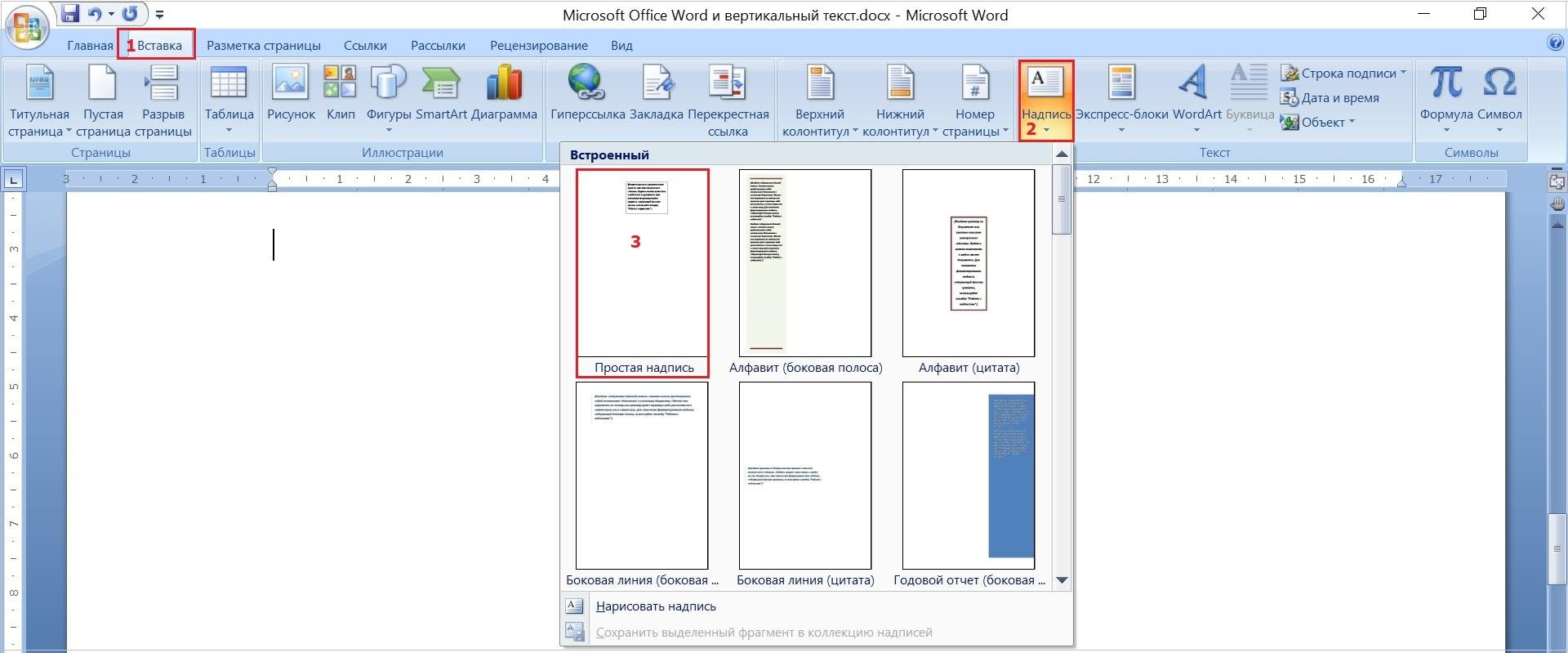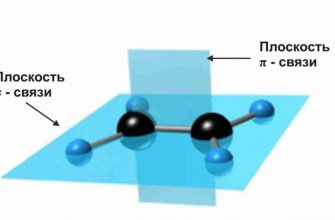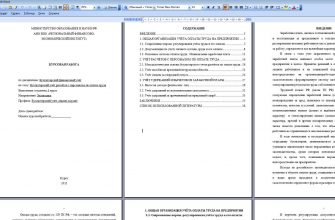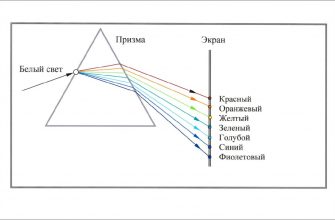Рубрика Word
Также статьи о работе с текстом в Ворде:
В Ворде создаются самые разнообразные документы и оформление иногда может быть непривычным, например, в плане расположения текста. Так далее мы рассмотрим часто встречающийся вопрос, как сделать вертикальный текст в Ворде, и разберем как минимум три варианта его исполнения.
Чаще всего повернуть вертикально текст в Ворде предпочитают с помощью таблицы, в ячейках которой и можно по-разному располагать текст. Для этого достаточно даже использовать таблицу из одной ячейки, расположив внутри нее текст.

Далее, чтобы расположить текст вертикально, можно воспользоваться меню «Направление текста», которое можно найти при условии выделения таблицы или расположения курсора внутри нее на вкладке «Работа с таблицами» в закладке «Макет». Каждый раз при нажатии на данный пункт меню направление текста в ячейке таблицы будет меняться.

Можно пойти и другим путем, нажать правой кнопкой мыши в ячейке и выбрать в появившемся меню пункт «Направление текста». В результате появится окошко, в котором и можно сделать вертикальный текст в Ворде. После этого остается только настроить нашу таблицу, например, поменять размер и скрыть границы.
Следующий вариант используется гораздо реже и заключается в применении меню «Текстовое поле». С помощью данного меню на листе можно расположить специальную область и вписать в нее текст, направление которого можно также менять, как и в таблице. Найти данный пункт меню можно на вкладке «Вставка».

- После вписывания текста необходимо зайти на вкладку «Средства рисования», закладку «Формат» и нажав пункт меню «Направление теста» выбрать подходящий вариант или выбрать в конце списка пункт «Направление текста» для вызова специального окошка, как в случае с таблицей.

- Данную область также можно настроить и сделать края невидимыми, и к тому же данный способ более универсальный, так как к этой области можно применить настройки как к объекту, и расположить в любой части страницы.
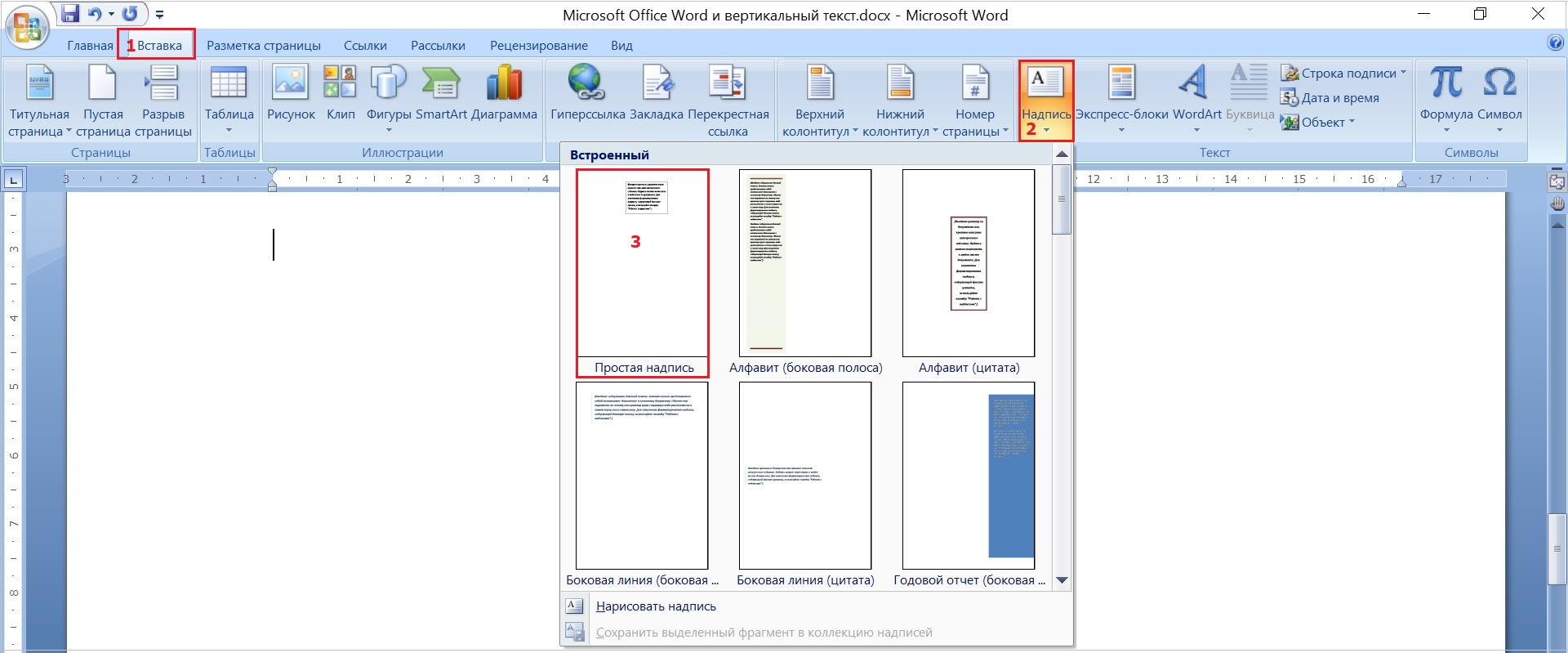
В последнем варианте мы сделаем вертикальный текст в Ворде в один столбик, т.е. наш текст будет писаться вертикально сверху вниз по одной букве. Для этого будет использоваться все тоже текстовое поле, рассмотренное выше.
Делается все очень просто, вписывается текст, а затем мышкой за левый или правый край сдвигается область и текст автоматически начинает располагаться в один столбик.
Затем необходимо будет просто добавить дополнительные пробелы в конце слов, так как текст получится слитный.

Как научиться работать в Word?
Источник: http://officeprogs.ru/word/kak-sdelat-vertikal-ny-j-tekst-v-vorde.html
Как вертикально писать в word 2007
При работе с WORD возникает ситуация когда необходимо вертикально писать в word. Для того чтоб сделать в документе вертикальный текст, воспользуемся вставкой таблицы.
В Ленте во вкладке Вставка жмем кнопку таблица и вставляем необходимое количество ячеек. В нашем случае возьмем одну ячейку. Итак, ячейка создана. Теперь набираем в ней, или копируем в ячейку необходимый текст.

- Теперь наводим мышку в область ячейки и жмем правую кнопку мыши для вызова контекстного меню.

В контекстном меню выбираем пункт Направление текста. В открывшемся окне в поле ориентация кликаем по нужному нам варианту. В поле образец видно как будет отображаться текст после применения форматирования.
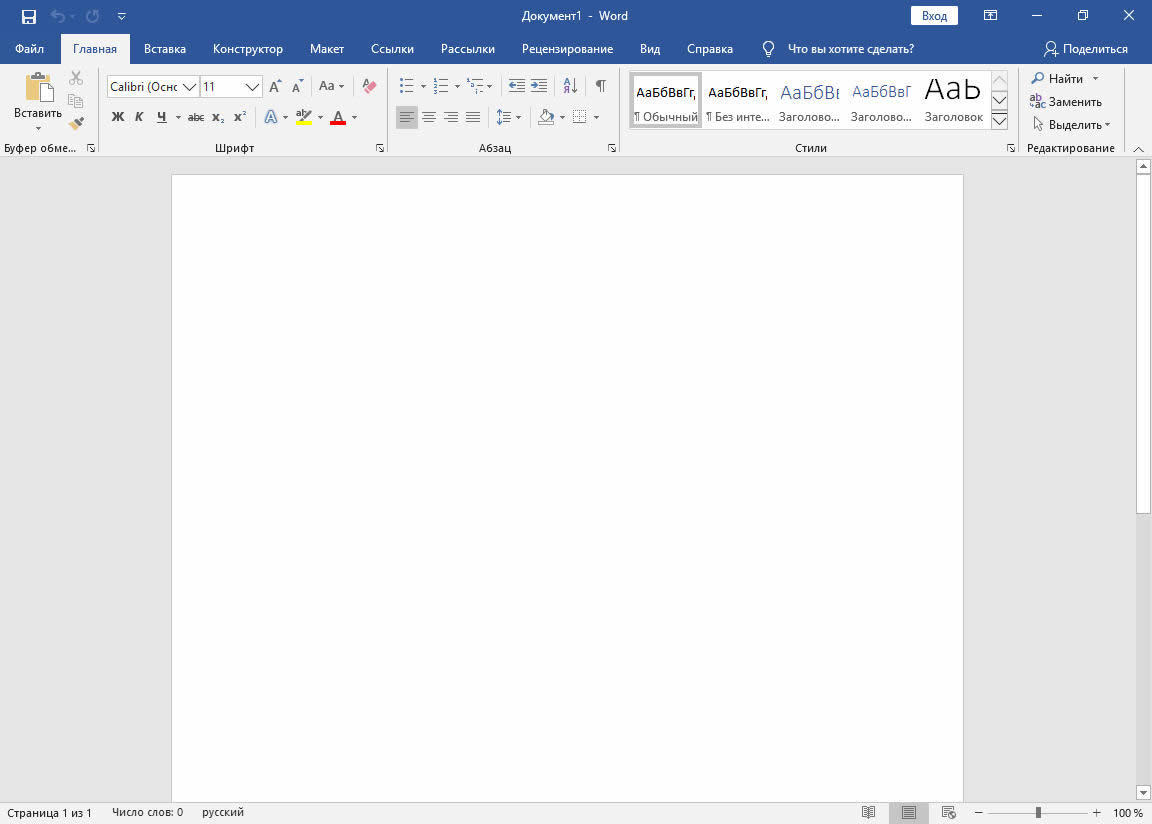
- Получился вот такой результат.

Далее перетаскиваем границы таблицы до желаемого отображения текста. Например, чтоб все предложение помещалось в одну строчку. Чтоб перетащить границу, подводим курсор мышки к стороне ячейки и когда она примет форму двухсторонней стрелки, зажимаем левую кнопку мыши. Растягиваем или сужаем границы ячейки до необходимого размера. Отпускаем левую кнопку мышки.
Чтоб убрать границы ячейки жмем правой кнопкой мыши в области ячейки и выбираем пункт Границы и заливка.

В открывшемся окне на вкладке Граница кликаем по иконке Нет, тем самым отменяем отображение границ. В правом нижнем углу есть возможность выбора к чему применить выбранный режим. Это может быть Ячейка, Таблица или абзац.

Жмем Ок. Вот мы и достигли результата, как вертикально писать в word.
Источник: http://chaynotown.ru/rabota_v_word/kak-vertikalno-pisat-v-word-2007
Как в ворде сделать вертикальный текст
Иногда в Ворде требуется сделать вертикальный текст, но это не так просто, как в программе Excel, которая обладает функцией «Формат ячеек» и может менять ориентацию текста на 360 градусов. Чтобы разобраться, как в Ворде сделать вертикальный текст необходимо рассмотреть возможности программы Word с использованием таблиц или надписей.

Создание вертикального текста в Ворде с помощью таблиц
Первый способ по созданию вертикального текста с помощью таблиц более предпочтителен и пользуется общепринятой популярностью. Данный способ позволяет располагать текст в ячейках таблицы, как горизонтально, так и вертикально.
Создаем таблицу, если возникают вопросы, как это сделать, смотрите в предыдущей статье: «Как в Ворде сделать таблицу». Будем использовать готовую матрицу таблицы – переходим на вкладку ВСТАВКА и нажимаем кнопку Таблица. Вносим данные в созданную таблицу, затем выделяем первую строку, после чего в меню появится РАБОТА С ТАБЛИЦАМИ, переходим в Макет и нажимаем Направление текста.

Существует и другой способ. Выделите любую строку таблицы, нажмите правой кнопкой мыши и выберите Направление текста…, далее появится диалоговое окно, в котором можно указать ориентацию текста в ячейки.

Результат изменения с горизонтального на вертикальное направление текста первой строки таблицы

Создание вертикального текста в Ворде с помощью надписей
Второй способ расположения вертикального текста в Ворде можно организовать с помощью надписи. Этот метод менее популярен, но имеет свое преимущество – применение настроек, как к объекту и соответственно можно расположить в любой части страницы документа.
Для добавления надписи необходимо перейти во вкладку ВСТАВКА, нажать на кнопку Текстовое поле и выбрать Простая надпись. В документе отобразится добавленная надпись, текст которой необходимо перевернуть в вертикальное расположение.
Для этого нажимаем на границу надписи два раза и выбираем вкладку СРЕДСТВА РИСОВАНИЯ, затем кнопку Направление текста.

Прочитав статью, как в Ворде сделать вертикальный текст, Вы можете самостоятельно использовать два способа и изменять ориентацию текста в вертикальное положение, когда это Вам необходимо.
июль 2015
Источник: http://allmbs.ru/word-verttext.html
Как писать вертикально в Ворде(Word)?
Иногда бывают ситуации, когда нужно написать текст в текстовом редакторе не стандартным способом – по горизонтали, а написать текст вертикально. Конечно, такое встречается нечасто, но все – таки, если вам нужно писать вертикально в ворд, то советую ознакомиться с данной статьей.
Для того, чтобы писать вертикально в программе ворд – Microsoft Word существует несколько различных вариантов.
Первый способ. Самым простым способом написать текст в ворде вертикально является вставить надпись из меню вставка и перевернуть, как вам угодно. Для того, чтобы воспользоваться данным способом заходим в меню вставка и выбираем пункт Надпись, далее простая надпись и кликаем на свободном пространстве нашего листа в Word.

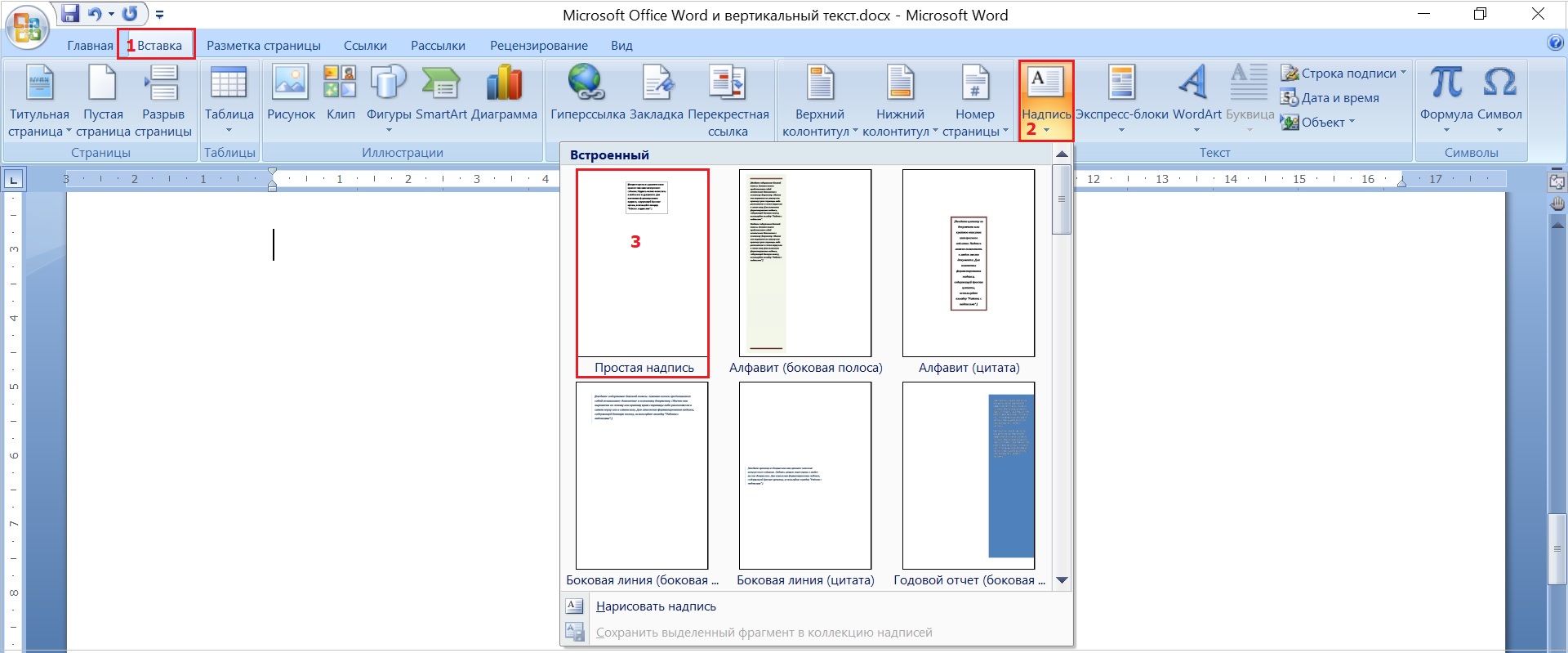
- Появится окошко с в которое нужно ввести наш текст. Вводим нужный текст, в моем случае это надпись «Вертикальный текст», еще раз нажимаем на рамочку с нашим текстом и в верхней панели Формат выбираем направление текста, нажимаем туда и в настройках указываем вертикально и у нас получается вот такой вот вертикальный текст в ворде
Вторым способом писать вертикально в ворде является создание таблиц. Для этого нам необходимо создать таблицу и пишем в этой таблице текст, который нам нужно написать вертикально в word.

- Когда текст написали, выделяем таблицу и нажимаем по ней правой кнопочкой мыши для того, чтобы вызвать контекстное меню, в котором находим уже знакомый нам из первого способа подпункт Направление текста, нажимаем на него и в настройках выбираем Вертикальный текст сверху вниз, как на скриншоте.

Но, скажете вы, у нас ведь остались границы таблицы, не оставлять же их в нашем документе.
Конечно нет и поэтому мы выделяем всю нашу таблицу, которая и состоит то всего из одной строчки, переходим во Вкладку Главная и, как показано на скриншоте нажимаем на квадратик с изображением маленькой таблички – это изменение границы таблиц и в этом квадратике выбираем нет границы у нас остается только наш вертикальный текст на пустом фоне документа в Word.

В общем писать вертикально в Ворде не так уже и сложно. Как первый, так и второй вариант создания вертикального текста очень удобны и просты в использовании.
Источник: https://steepbend.ru/sovety/kak-pisat-vertikalno-v-vorde/
Как писать текст вертикально в Word — вертикальная ориентация в Ворде
Не всегда пользователям Microsoft Word требуется писать текст стандартно – в горизонтальном положении. Бывают случаи, что необходимо на листе расположить текст вертикально. Можно ли это осуществить посредством Ворд? Конечно, можно, и мы расскажем, как это осуществить.
Для вертикального написания текста в Word есть несколько способов:
1. В верхнем меню выбираем вкладку “Вставка”, затем “Надпись”.
Затем нажимаем на “Нарисовать надпись”. Делаем поле в документ Word.Слева вы увидите кнопку для задания направления текста. Среди прочего, в ней есть возможность задать вертикальное написание в Ворд.
Вот примерно так, как показано на рисунке вы можете осуществить вертикально написание текста в Ворде. Конечно, можно делать еще много настроек, которые вы найдете в открывшейся вкладке.
2. Еще один способ для такого написания – с помощью обычных таблиц. Для этого нам необходимо создать таблицу.
Заходим в раздел верхнего меню “Вставка” и создаем таблицу.
В ней пишем все, что необходимо, затем, выделяем и щелкаем правой кнопкой мыши. В открывшейся вкладке выбираем кнопку “Направление текста”. Откроется окно, где можно будет выбрать горизонтально или вертикально будет написан ваш текст.
Но, остается вопрос – текст вертикальный имеется, а как убрать окружающую его рамку? Все очень просто.
Нам лишь достаточно выделить всю имеющуюся таблицу, нажав, например, на ее значок в левом верхнем углу. Затем во вкладке Главная нажать на кнопку, как показано на рисунке ниже и выбрать пятую сверху строчку – Нет границы.
Все, теперь у вас просто вертикальная надпись в документе Word. Таким образом вы можете создавать сколько угодно столбцов и строк и писать нужную информацию в вертикальной ориентации.
Источник: http://www.excel-word.ru/tekst-vertikalno-word
Как в Ворде написать текст вертикально
В документах MS Word может возникнуть необходимость развернуть текст по вертикали, например, во время заполнения таблицы. Или может понадобится добавить его на картинку или в какую-нибудь схему.
Вот сейчас мы и рассмотрим, каким образом можно в Ворде повернуть текст вертикально, в том числе и в таблице, и как напечатать слова по вертикали в Ворде. Показывать буду в Ворде 2010, но если у Вас установлен Word 2007, 2013 или 2016, то данные рекомендации так же подойдут.
Как перевернуть текст вертикально
Давайте сделаем вертикальным первый абзац в примере. Поставьте курсор в конец текста, перейдите на вкладку «Вставка» и нажмите на кнопку «Таблица».
Нам понадобится всего одна ячейка. Поэтому выделите один квадрат и кликните по нему. Внизу сразу вставится одна строка.
Затем выделите напечатанное, в примере, это весь первый абзац, и скопируйте его – нажмите «Ctrl+C». Поставьте курсор в добавленную ячейку и нажмите «Ctrl+V».
Выделите все в ячейке, откройте «Работа с таблицами» – «Макет» и в группе «Выравнивание» выберите «Направление текста». Нажимайте несколько раз, чтобы выбрать, какое направление подойдет больше.
Теперь нужно изменить ширину ячейки, чтобы слова в ней не были так растянуты. Наведите курсор на маркер, расположенный на рамке, в правом нижнем углу. Когда он примет вид стрелок, нажмите и удерживайте левую кнопку мышки, и изменяйте ширину ячейки.
Если Вам не нужна рамка, тогда, кликом по ней, выделите ее. Перейдите на вкладку «Работа с таблицами» – «Конструктор», в группе «Стили таблиц» поочередно нажмите на маленькую стрелочку на кнопках «Заливка» и «Границы». Дальше из выпадающего списка выберите «Нет заливки» и «Нет границ». После этого белый цвет заливки ячейки и границы пропадут.
Как в таблице написать текст вертикально
Если у Вас в документе создана таблица, или Вы делаете ее, и необходимо в некоторых ячейках сделать слова по вертикали, тогда поставьте курсив в нужную ячейку. Дальше откройте вкладку «Работа с таблицами» – «Макет» и нажимайте на кнопку «Направление текста», пока он не будет иметь нужный Вам вид.
Вот так можно повернуть слова вертикально.
Как повернуть надпись по вертикали
Различные способы, как в Ворде сделать надпись, можете прочесть в статье, перейдя по ссылке. Там же написано, и как с ними работать.
Итак, Вы добавили нужный блок в свой документ и что-то в нем напечатали. Вертикальная надпись в MS Word делается следующим образом. Поставьте курсив в сам текст, откройте «Средства рисования» – «Формат» и в группе «Текст» кликните по маленькой стрелочке возле кнопки «Направление текста».
Затем в открывшемся меню выберите один из вариантов: повернуть на 90 или 270 градусов.
У меня блок переместился, чтобы поместить его в другое место документа, наведите курсор на его границу, чтобы он изменился на стрелки, зажмите и удерживайте левую кнопку мышки. Перетащите блок.
Я ее поместила на верх рисунка.
В Ворде перевернуть надпись вертикально можно и другим способом. Выделите ее рамку. Вверху появится зеленый маркер (если у Вас Ворд 2016, тогда круговая стрелка). Нажмите на него мышкой и поворачивайте в нужном направлении.
Когда повернете, может пропасть часть слов, как в примере. Для этого нужно растянуть блок – используете для этого маркеры, которые есть в углах рамки.
После того, как текст будет полностью виден, можете переместить его в любое другое место на листе, наведя курсив на границу, чтобы он стал в виде четырех стрелочек.
Как напечатать текст по вертикали
Если Вам не нужно, чтобы текст целиком переворачивался, а нужно, чтобы он был написан именно вертикально, тогда писать каждую букву необходимо с новой строки.
Сначала покажу, как это делается в блоке «Надпись». Чтобы его создать, откройте вкладку «Вставка» и нажмите на соответствующую кнопку. Выберите из открывшегося списка «Простая надпись».
Удалите текст примера, нажав кнопку «Delete» на клавиатуре.
Напечатайте нужное слово. После каждой буквы нажимайте «Enter», чтобы писать следующую, с новой строки.
Если в слове Вам не нужно, чтобы все буквы были заглавные, тогда выделите их и нажмите «Shift+F3».
Дальше выделите рамку блока, кликнув по нему мышкой, и открыв вкладку «Средства рисования» – «Формат» уберите заливку и контур для блока. Выбирайте в соответствующих списка «Нет границы» и «Нет контура» соответственно.
Переместите надпись в нужное место документа.
Чтобы она смотрелась интереснее, можно применить к ней один из готовых стилей. Подробнее почесть про это можно в статье: как сделать надпись, ссылка на которую приведена в предыдущем пункте.
Теперь давайте изменим размер шрифта и интервал между буквами. Выделите слово и на вкладке «Главная» укажите подходящий размер шрифта, в примере «24». Затем в группе «Абзац» нажмите на «Интервал» и выберите или один вариант из списка, или нажмите «Другие варианты междустрочных интервалов».
Откроется окно «Абзац». В нем в разделе «Интервал» поставьте галочку в поле «Не добавлять интервал между абзацами одного стиля» и установите подходящее значение – у меня «0,8». Нажмите «ОК».
Вот такой вертикальный текст у меня получилось написать поверх картинок в Ворд.
Вертикальную надпись можно сделать и просто в документе, ничего для этого не используя. Достаточно напечатать каждую букву слова с новой строки. Потом выделите те буквы, которые не должны быть заглавными (большими) и нажмите «Shift+F3», чтобы поменять регистр букв.
Выделите напечатанное слово и перейдите на вкладку «Главная». Измените размер шрифта и междустрочный интервал.
- Выбрав «Другие варианты междустрочных интервалов» в открывшемся окне сделайте все так, как было описано выше: поставьте галочку напротив «Не добавлять интервал между абзацами одного стиля» и выберите значение «0,8».
- Вот такой текст, написанный по вертикали, можно напечатать.
- Вот так мы разобрались, как сделать направление текста в Ворде вертикально, и как можно вставить в документ блок Надпись и развернуть ее по вертикали.
Загрузка…
Источник: http://comp-profi.com/kak-v-vorde-napisat-tekst-vertikalno/